在Excel打印姓名清单时,你是否遭遇过这样的排版困扰:当打印单列姓名数据时,文件页数动辄几十页,不仅消耗纸张,查看起来也极为不便。其实,无需依赖复杂的函数公式,也不用安装第三方插件,仅通过简单的Excel操作技巧,就能将单列姓名巧妙排版成多列,让数据紧凑呈现于单页或更少页面中,大幅提升打印效率,轻松解决排版难题!
一、单列排版核心痛点
如果你的几百个姓名都在Excel的A列里,直接点击打印,得到的会是一摞只印着零星名字的长纸——不仅浪费纸张,后续查找、核对姓名时,翻来翻去也十分不便。我们的目标很简单:用最少的纸张,呈现最整齐的排版名单。
二、高效解决方案:用“序列填充”+“查找替换”实现排版
这个方法借助Excel自带的序列填充和查找替换功能,步骤清晰,新手也能快速上手:
第一步:规划排版布局,确定起始引用
假设姓名数据在A列(A1是“姓名”标题,数据从A2开始)。
在目标区域的首个位置(比如C2)输入A2,这是第一列第一个姓名的来源。
决定每列放多少个姓名(比如每列5个),就在C2下方,比如C3输入A7(A2到A6是5个数据,A7是第6个,对应第二列第一个姓名)。
第二步:横向填充,搭建多列框架
选中C2,鼠标移到单元格右下角(光标变成“+”填充柄),向右拖动到目标列数(比如拖到G2,即分成5列)。
同样,选中C3,向右拖动到同一列(G3),此时第一列和第二列的起始引用就对齐了。
第三步:纵向填充,覆盖所有数据
选中刚创建的两行(C2:G2和C3:G3),鼠标移到选中区域右下角的填充柄,向下拖动。Excel会按设定的间隔自动填充。
拖动到公式引用到最后一个姓名为止(比如最后一个姓名在A101,就拖到显示A101)。
第四步:用“查找替换”转成真实姓名
选中填充好的区域(比如C2:G2到最后一行),按Ctrl+H打开“查找替换”。
“查找内容”输入“A”,“替换为”输入“=A”,点击“全部替换”。
瞬间,原本的文本引用会显示真实姓名(比如A2变成A2单元格的姓名)。
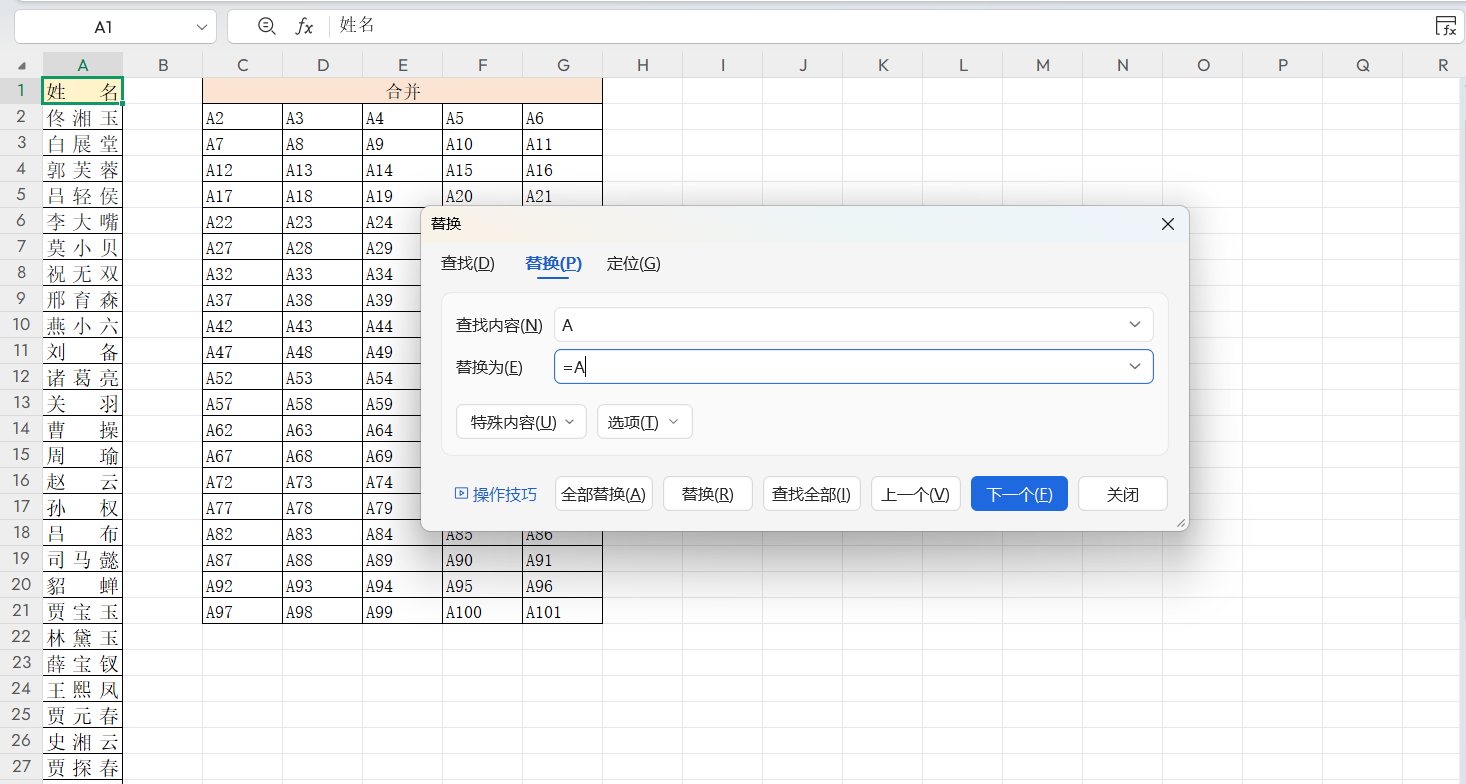
第五步:打印预览与输出
- 选中排版好的区域,进入“页面布局”确认打印区域,按Ctrl+P预览。
- 调整页边距或缩放比例(比如“将所有列调整为一页”),确认无误后打印即可。
为什么这个方法值得学?
- 操作简单:不用记公式,拖动+替换两步核心操作就能完成。
- 灵活可控:每列姓名数量、列数都能按需调整(改间隔行数即可)。
- 实时更新:如果A列姓名有新增或修改,重新填充公式并替换一次,排版结果会自动更新。
结语
掌握这个技巧,再也不用为单列排版的名单打印浪费纸张了。从“一摞纸”到“一张纸”,只需几分钟操作,既节省成本又提升效率。下次遇到名单排版,直接用这招,让Excel成为你的“高效排版助手”吧!









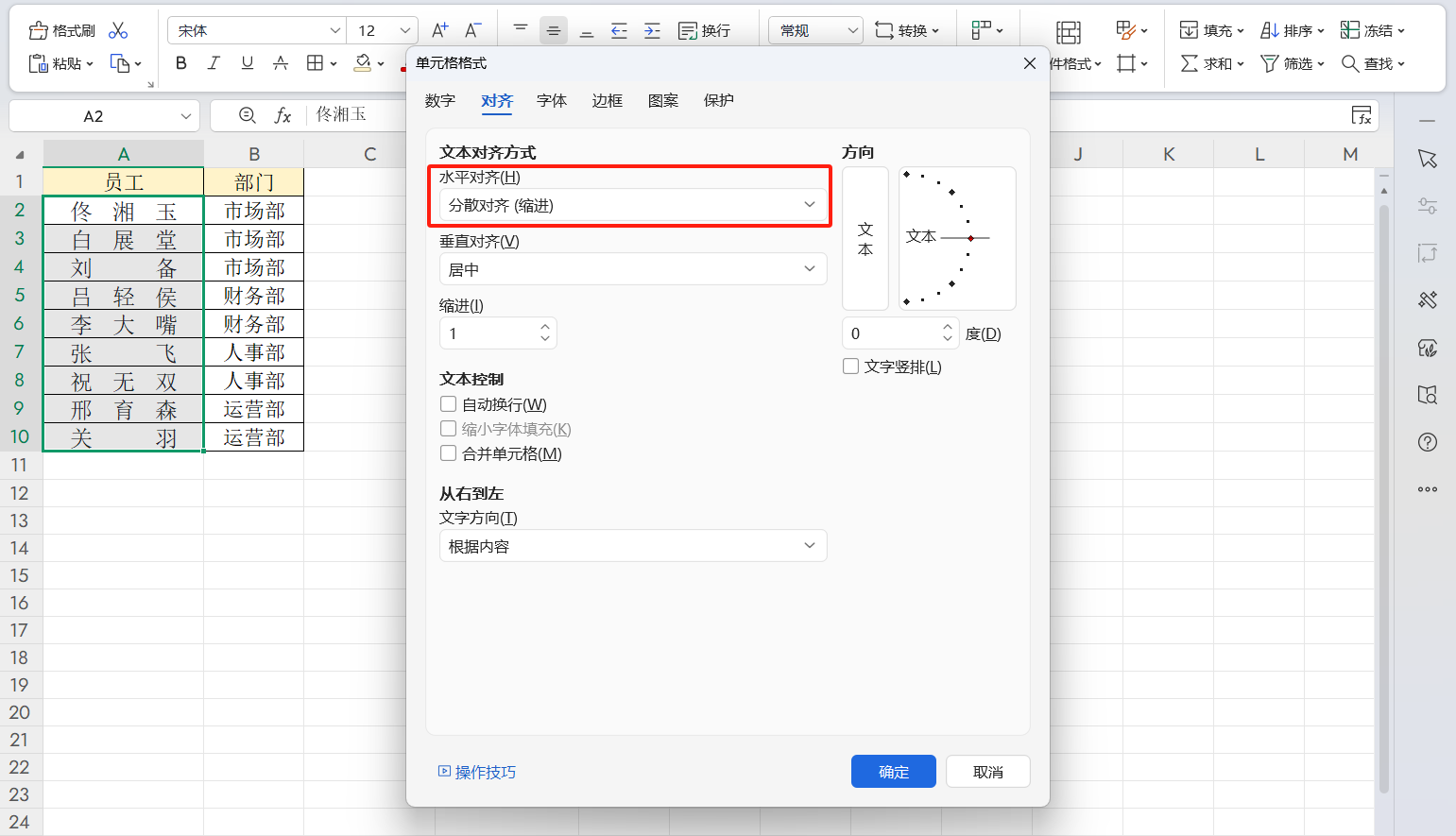
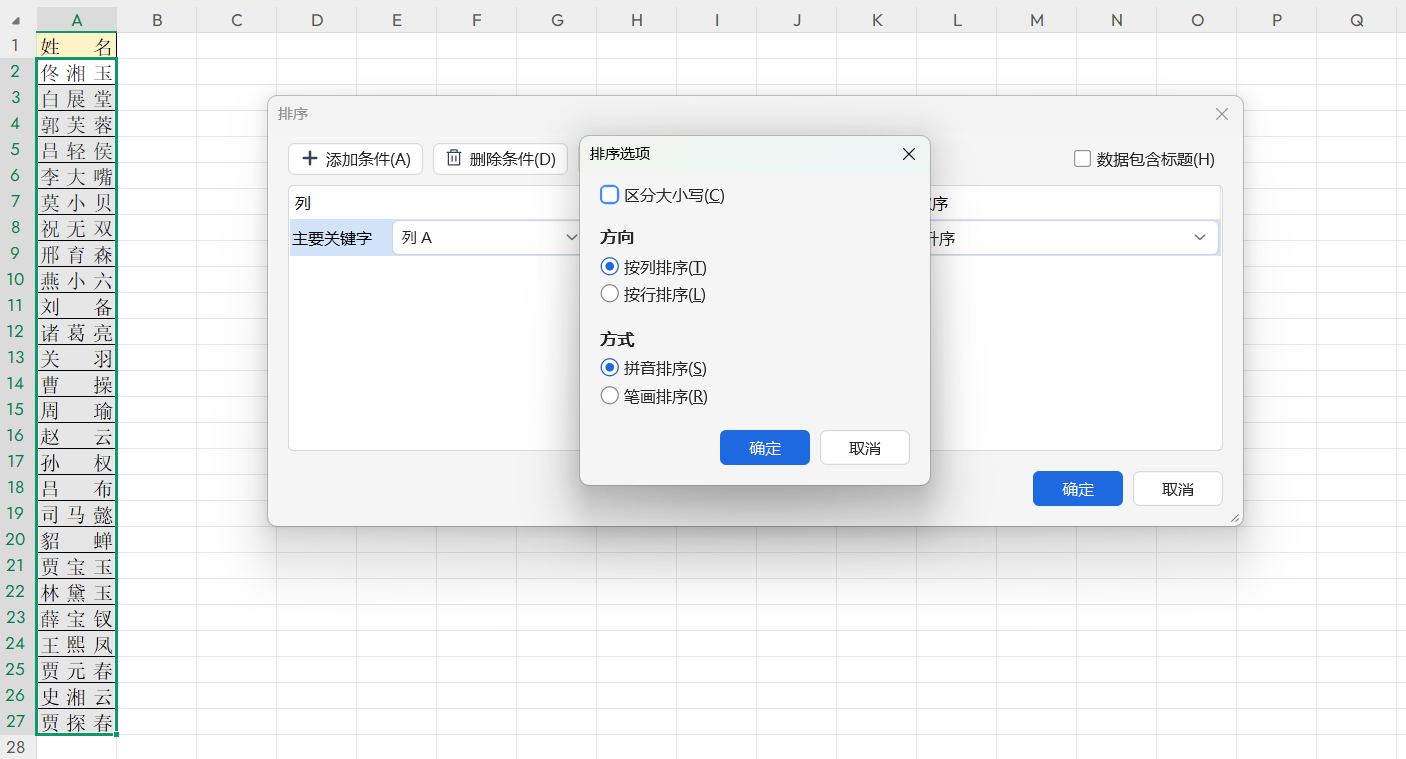

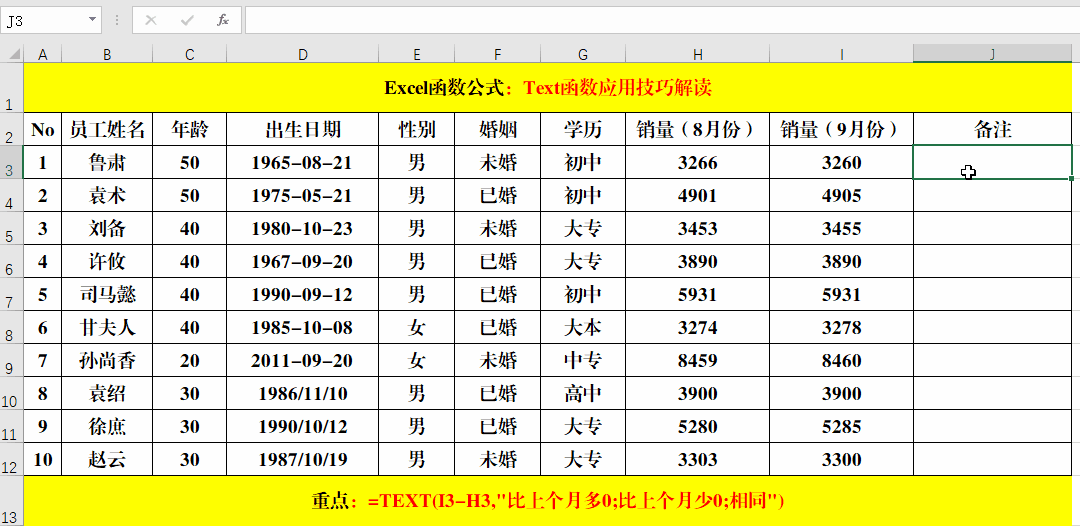
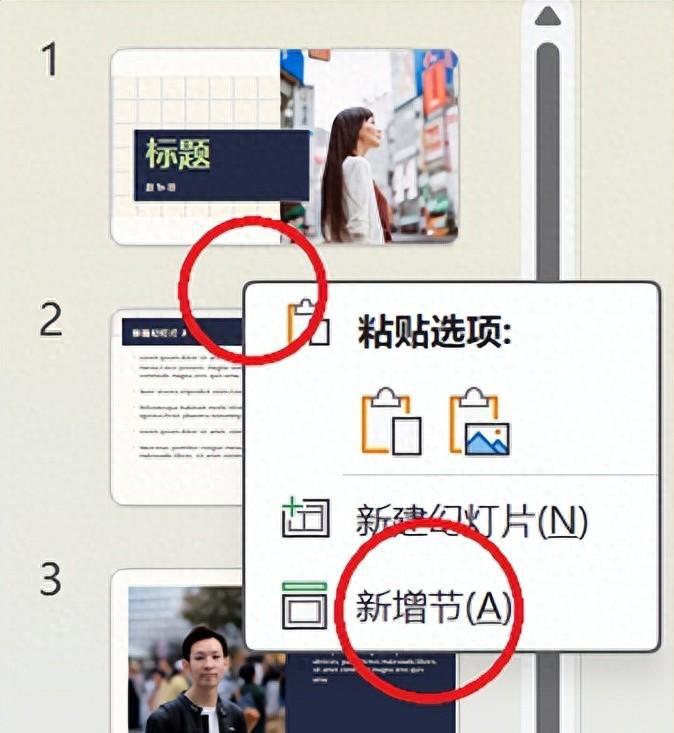

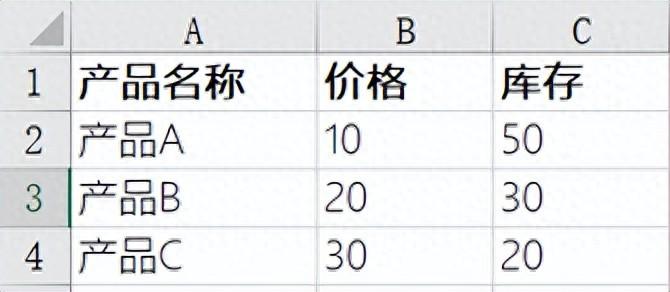
评论 (0)